Minecraft ليست حاليًا في حسابك ، رمز الخطأ 0x803f8001 كيفية الإصلاح
عندما يقوم لاعبو Minecraft بتشغيل اللعبة ، فإنهم يواجهون "Minecraft غير متوفر حاليًا لحسابك. تأكد من تسجيل الدخول إلى المتجر." سنحاول حل الخطأ في هذه المقالة.

يُحظر على لاعبي Minecraft الوصول إلى اللعبة من خلال مواجهة الخطأ " Minecraft غير متاح حاليًا لحسابك. تأكد من تسجيل الدخول إلى المتجر. " أثناء تشغيل اللعبة. إذا كنت تواجه مثل هذه المشكلة ، يمكنك إيجاد حل باتباع الاقتراحات أدناه.
ما هو رمز خطأ Minecraft 0x803f8001؟
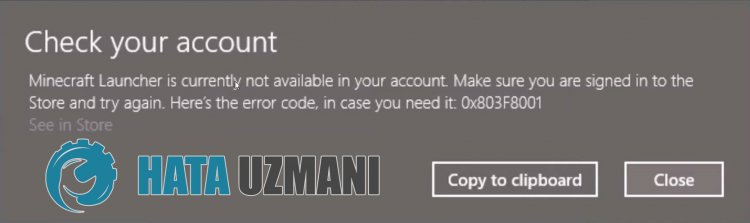 </ ص>
</ ص>
يمكن أن يحدث رمز خطأ Minecraft 0x803f8001 لأسباب عديدة. على سبيل المثال ، قد يتسبب عدم عمل متجر Microsoft بشكل صحيح في مواجهة مثل هذه المشكلة. يمكن سرد الأسباب المحتملة لتعطل Minecraft Bedrock أو مشكلة الإغلاق على النحو التالي:
- مكتبة جافا مفقودة أو ربما لم يتم تثبيتها.
- قد لا يعمل متجر Microsoft بشكل صحيح.
- قد لا يعمل Xbox Live بشكل صحيح.
- قد لا يعمل Xbox Game Bar بشكل صحيح.
لقد أوضحنا الأسباب المحتملة للخطأ الذي واجهناه أعلاه. سنوفر الآن معلومات حول كيفية إصلاح مشكلة تعطل Minecraft Bedrock.
كيفية إصلاح رمز خطأ Minecraft 0x803f8001؟
يمكننا حل المشكلة باتباع الاقتراحات أدناه لإصلاح هذا الخطأ.
1-) أعد الاتصال بحساب Microsoft الخاص بك
حاول إعادة الاتصال بإغلاق حساب Microsoft الخاص بك داخل برنامج Xbox. يمكن أن يساعدنا تنفيذ هذا الإجراء في حل الأخطاء المحتملة.
- افتح برنامج Xbox
- انقر على رمز " الملف الشخصي " في الزاوية اليسرى العليا وانقر على " تسجيل الخروج ".
بعد هذه العملية ، قم بتسجيل الدخول إلى حساب Microsoft الخاص بك مرة أخرى وتحقق من استمرار المشكلة.
2-) تحقق من خدمات XBOX
قد يتسبب تعطيل خدمات Xbox في مواجهتنا لمثل هذه المشكلات.
- في شاشة بدء البحث ، اكتب "الخدمات" وافتحها.
- في الشاشة التي تفتح ، افتح الخدمات التي سنتركها أدناه بالترتيب ، واضبط نوع بدء التشغيل على "تلقائي" وابدأ حالة الخدمة.
- خدمة إدارة ملحقات Xbox
- مدير المصادقة على Xbox Live
- حفظ لعبة Xbox Live
- خدمة شبكة Xbox Live

بعد هذه العملية ، يمكنك فتح لعبة Minecraft والتحقق من استمرار المشكلة.
3-) إعادة تعيين متجر Microsoft
يمكن أن تتسبب المشكلات المختلفة التي تحدث في
Microsoft Store في حدوث مثل هذه المشكلة. لهذا ، يمكننا حل مثل هذه المشاكل عن طريق إعادة تعيين Microsoft Store .
- اكتب " Microsoft Store " في شاشة بدء البحث وانقر فوقه بزر الماوس الأيمن ثم انقر فوق " إعدادات التطبيق ".

- ابدأ عملية إعادة الضبط بالضغط على زر " إعادة تعيين " على الشاشة التي تفتح.

بعد هذه العملية ، تحقق من استمرار المشكلة عن طريق تسجيل الدخول إلى التطبيق.
4-) إصلاح تطبيق XBOX
يمكن أن تتسبب المشكلات المختلفة في
Xbox Game Bar في حدوث مثل هذه المشكلة. لهذا ، يمكننا إصلاح مثل هذه المشاكل عن طريق إصلاح Xbox Game Bar .
- اكتب " Xbox Game Bar " في شاشة بدء البحث وانقر فوقه بزر الماوس الأيمن ثم انقر فوق " إعدادات التطبيق ".

- ابدأ عملية إعادة الضبط بالنقر فوق الزر " إصلاح " على الشاشة التي تفتح.

إذا لم تنجح هذه العملية في حل المشكلة ، فقم بإجراء العملية المذكورة أعلاه مرة أخرى واضغط على الزر " إعادة تعيين " لإعادة تعيين العمليات. بعد هذه العملية ، قم بتشغيل التطبيق مرة أخرى وتحقق من استمرار المشكلة.
5-) موفر هوية Microsoft
ربما تواجه مثل هذه المشكلة لأن Microsoft Store الخاص بك لا يحتوي على موفر هوية Microsoft.
- أولاً ، يمكنك الوصول إلى متجر Microsoft بالنقر فوق الارتباط الذي سأتركه على الجانب. تنزيل Microsoft Identity Provider انقر للحصول على.
- افتح متجر Microsoft بالنقر على " الحصول على تطبيق المتجر " على الشاشة التي تفتح.
- ثم ابدأ عملية التثبيت.
بعد اكتمال عملية التثبيت بنجاح ، دعنا ننتقل إلى اقتراحنا الآخر.
6-) إلغاء تثبيت خدمة اللعبة وإعادة تثبيتها
- انقر بزر الماوس الأيمن على رمز البدء وانقر على Windows Powershell (Admin) ".
- دعنا نلصق الرمز أدناه في نافذة موجه الأوامر التي تفتح واضغط على إدخال وإزالة خدمة اللعبة.
- get-appxpackage Microsoft.GamingServices | إزالة-AppxPackage -allusers
- لا تغلق موجه الأوامر تحت أي ظرف من الظروف بعد تشغيل سطر التعليمات البرمجية. بعد اكتمال العملية ، دعنا نعيد تحميل خدمة اللعبة.
تكون عملية إعادة تثبيت خدمة اللعبة كما يلي:
- انقر بزر الماوس الأيمن على رمز البدء وانقر على Windows Powershell (Admin) ".
- دعنا نلصق الرمز أدناه في نافذة موجه الأوامر التي تفتح واضغط على Enter وقم بتحميل خدمة اللعبة.
- ابدأ ms-windows-store: //pdp /؟productid = 9MWPM2CQNLHN
- تحت أي ظرف من الظروف ، أغلق موجه الأوامر بعد تشغيل سطر التعليمات البرمجية.
بعد اكتمال العملية ، دعنا ننتقل إلى اقتراحنا الآخر.
7-) قم بإلغاء تثبيت Microsoft Store وإعادة تثبيته
- انقر بزر الماوس الأيمن على رمز البدء وانقر على Windows Powershell (Admin) ".
- دعنا نلصق الرمز أدناه في نافذة موجه الأوامر التي تفتح واضغط على Enter وأزل Microsoft Store.
- Get-AppxPackage * windowsstore * | إزالة AppxPackage
- لا تغلق موجه الأوامر تحت أي ظرف من الظروف بعد تشغيل سطر التعليمات البرمجية. بعد اكتمال العملية ، لنقم بتثبيت متجر Microsoft مرة أخرى.
العملية التي سنتخذها لإعادة تثبيت Microsoft Store هي كما يلي:
- انقر بزر الماوس الأيمن على رمز البدء وانقر على Windows Powershell (Admin) ".
- دعنا نلصق الرمز أدناه في نافذة موجه الأوامر التي تفتح واضغط على Enter وقم بتحميل Microsoft Store.
- Get-AppXPackage * WindowsStore * -AllUsers | Foreach {Add-AppxPackage -DisableDevelopmentMode -Register "$ ($ _. InstallLocation) \ AppXManifest.xml"}
- تحت أي ظرف من الظروف ، أغلق موجه الأوامر بعد تشغيل سطر التعليمات البرمجية.
بعد اكتمال العملية ، دعنا ننتقل إلى اقتراحنا الآخر.
8-) حذف ملف Microsoft Store Cache
- اكتب " تشغيل " في شاشة بدء البحث وافتحها.
- اكتب دليل الملف التالي في مربع البحث على الشاشة التي تفتح واضغط على إدخال.
- ٪ UserProfile٪ \ AppData \ Local \ Packages \ Microsoft.WindowsStore_8wekyb3d8bbwe \ LocalCache
- لنحذف تمامًا الملفات التي تظهر على الشاشة التي تفتح. بعد هذه العملية ، افتح موجه أوامر PowerShell ، والصق السطر التالي من التعليمات البرمجية واضغط على Enter.
- Get-AppxPackage -AllUsers | Foreach {Add-AppxPackage -DisableDevelopmentMode -Register “$ ($ _. InstallLocation) \ AppXManifest.xml”}
بعد نجاح العملية ، تحقق من استمرار المشكلة.
![كيفية إصلاح خطأ خادم YouTube [400]؟](https://www.hatauzmani.com/uploads/images/202403/image_380x226_65f1745c66570.jpg)



























